
大白菜U盘启动盘制作工具V6.0巅峰二合一

大白菜一键u盘装系统,一款专业团队打造的一键装机工具,装机方便快捷,自由更换系统.大白菜一键u盘装系统,让您快速完成系统重装,解决没有光驱带来的烦恼!大白菜U盘启动制作工具V6.0巅峰之作带来全新体验,全新制作.完美融合所有电脑.
大白菜U盘启动制作工具V6.0
完整版: https://down.dabaicai.com:99/DaBaiCai_ud_v6.0_2210.zip
文件大小: 1.32 GB (1,423,553,884 字节)
MD5: DB13C0E77BC923CCF10815C01A2002C8
SHA1: F96A8E9942848EAC07F9D40E4C41F6D6755F684E
CRC32: FB252D4D
在线版:https://pan.baidu.com/s/1KFtN1ijf2MT4RhWUu0983w
文件大小: 3.38M
文件版本: 6.0.1812.10
MD5: 5B5AA394D8A03F730B3E6FEE5FA25722
大白菜U盘启动v6.0_1812 更新日志
主程序:
1、修复6.0.1809发现的几个问题
PE:
1、更新AIDA64、Dism++等部分PE内置软件
2、修正安装少数系统,部署时出现提示找不到调用程序的问题
3、修复安装少数系统失败的问题
4、修复个别内置软件功能异常的问题。
PE更新:
01.Win03PE 转换为WIM格式,启动更快,占用内存更少
02.升级原64位 Win8PE 为 Win10PE,并缩减体积,原生兼容 nvme,使用更加流畅
03.大量调整PE内置与外置应用,使用更科学,减少体积占用。
04.内置集成GHOST并更新到11.5版本
05.内置集成帐户密码修改工具NTPWEDIT更新到0.6,支持Win10密码修改
06.内置集成引导修复程序
07.内置集成Bootice,方便用户手动编辑引导信息
08.内置集成DISKGENIUS 更新到4.9.6
09.内置集成EveryThing文件搜索工具并将其关联到右键菜单
10.Win10PE增加网络功能,支持驱动市面大多数的无线和有线网卡
11.Win10PE增加SRS驱动接口,用户可以添加自己的磁盘驱动
12.Win10PE增加Win7系统NVME识别补丁,针对Win7提供有限NVME驱动支持
13.Win10PE增加目标系统网卡驱动注入,对系统驱动进行必要的补充
14.Win10PE调整部分软件,细节调整,比如增加电池电量显示
15.Win10PE调整USB3.0驱动注入方式,支持市面大部分USB3硬件ID
16.Win10PE苹果机型识别增加苹果iMac Pro机型MQ2Y2/Z0UR7/Z0UR6/Z0UR5/Z0UR3
17.每次进入PE自动备份硬盘分区信息
18.为10PE增加笔记本电脑电池电量查询【ALT+B】
19.为10PE增加问题反馈收集快捷键【ALT+B】
20.苹果分区恢复支持苹果逻辑卷加密磁盘【FileVault加密】
外置工具:
01.重新筛选外置程序,改变位置程序加载方式,加载更快更稳定
02.外置集成GHOST增加12.0供用户备选
03.外置集成DISM++,可以在PE下对本地系统进行优化
04.外置集成基本的办公阅读软件,支持office三件套以及PDF阅读
05.外置集成傲梅分区工具,供用户备选
06.外置集成FinalData等专业数据恢复软件,恢复数据不用愁
07.外置集成AIDA,HDTune,SSD-Z,CPU-Z等大量硬件检测工具
08.外置集成WinNTSetup 更新到3.9.1
09.其他一些小的调整
一键装机:
01.智能快速装机自动判断自动注入USB3驱动和苹果电脑驱动[无选项全部自动判断]。
02.智能快速装机自动智能判断和选中苹果磁盘工具分出来的安装Windows的分区,避免误装到苹果系统分区。
03.苹果电脑安装双系统只需苹果系统下分出一个区,进入PE智能快速装机支持直接安装系统,支持EFI BIOS启动。
04.智能快速装机给苹果电脑安装Windows系统将会自动设置重启之后直接启动Windows系统。
05.智能快速装机的系统引导修复功能作为单独程序独立,支持MBR GPT分区以及多硬盘多分区系统安装和启动修复。
06.智能快速装机支持4K硬盘分区。
07.优化智能快速装机映像文件搜索结果排序
08.修正智能快速装机不格式化或者不安装系统的问题。
09.修正智能快速装机安装到97%内存溢出报错的问题。
10.修正智能快速装机选择镜像文件之后自动跳转选择的问题。
11.修正智能快速装机和引导修复在部分新平台硬盘不能识别的问题。
12.修正智能快速装机获取苹果电脑分区信息不完整的问题。
13.自动判断和选择苹果电脑Windows安装分区,避免误装到苹果系统分区上。
14.主界面增加苹果电脑安装Windows系统的装机支持信息
大白菜U盘装系统综合教程
新手必看:系统镜像一般为ISO格式,ISO文件里面含有GHO/WIM/ESD等系统安装文件,安装系统实际上就是将GHO WIM或ESD等文件还原/解压到硬盘分区上并重建Windows系统引导的过程。一般情况下GHO格式的是GHOST封装系统,还有一种是含有WIM/ESD文件的微软原版系统镜像,无论是GHOST版还是微软原版系统都可以使用PE里的大白菜智能快速装机PE版来进行系统的安装!
============================================================
主要步骤:
第一步:制作前的软件、硬件准备
第二步:用大白菜U盘启动盘制作工具制作启动U盘
第三步:复制系统镜像文件到U盘中
第四步:进入BIOS设置U盘启动顺序
第五步:用U盘启动进入PE快速安装系统
============================================================
详细步骤:
第一步:制作前的软件、硬件准备
1、U盘一个(建议使用4G以上U盘)
2、下载大白菜U盘启动制作工具:大白菜U盘装系统工具下载主页
3、下载您需要安装的系统镜像
第二步:用大白菜U盘启动制作工具制作启动U盘
1、运行程序之前请尽量关闭杀毒软件和安全类软件(本软件涉及对可移动磁盘的读写操作,部分杀软的误报会导致程序出错!)下载完成之后Windows XP系统下直接双击运行即可, Windows7/8/10系统请右键点以管理员身份运行。
2、插入U盘之后点击 一键制作USB启动盘 按钮,程序会提示是否继续,确认所选U盘无重要数据后开始制作:
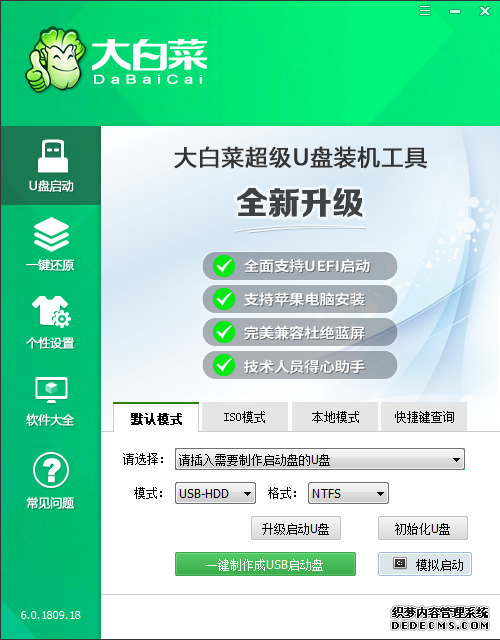
制作过程中不要进行其它操作以免造成制作失败,制作过程中可能会出现短时间的停顿,请耐心等待几秒钟,当提示制作完成时安全删除您的U盘并重新插拔U盘即可完成启动U盘的制作。
第三步:下载您需要的系统并复制到U盘中
将您自己下载的ISO/GHO文件复制到U盘“GHO”的文件夹中,如果您只是重装系统盘不需要格式化电脑上的其它分区,也可以把ISO或者GHO放在硬盘系统盘之外的分区中。
第四步:进入BIOS设置U盘启动顺序
电脑启动时按“DEL”键进入BIOS设置
具体设置请参阅大白菜U盘装系统设置U盘启动教程

第五步:用U盘启动快速安装系统
(第一种方法)进PE安装GHOST版本系统

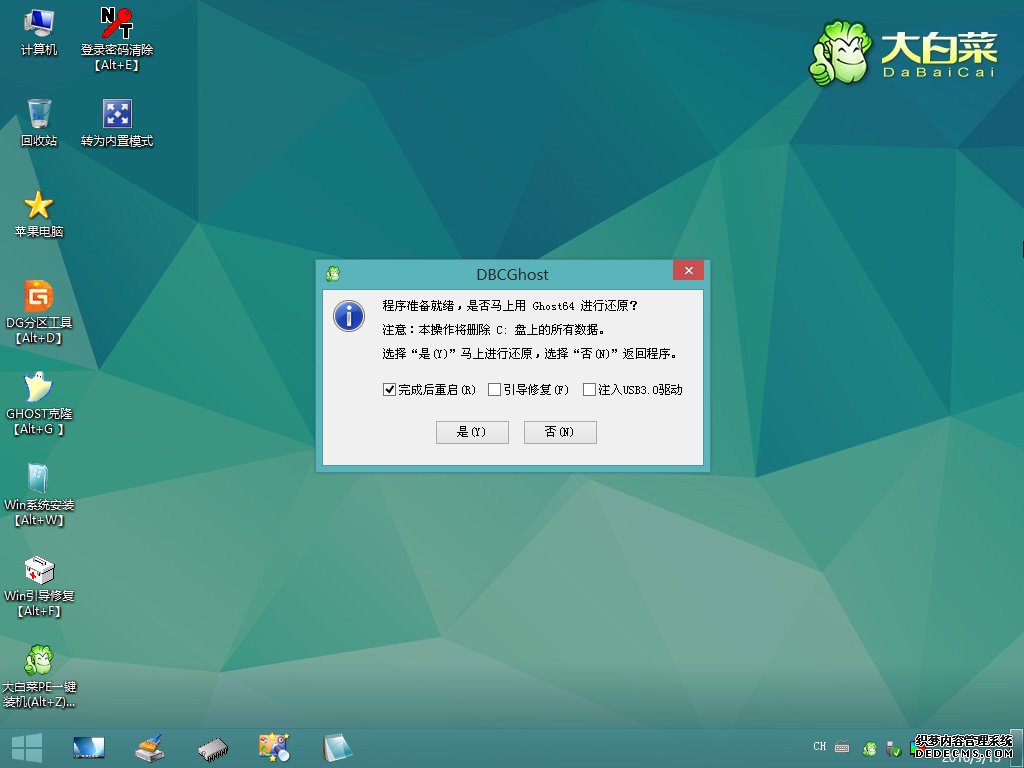
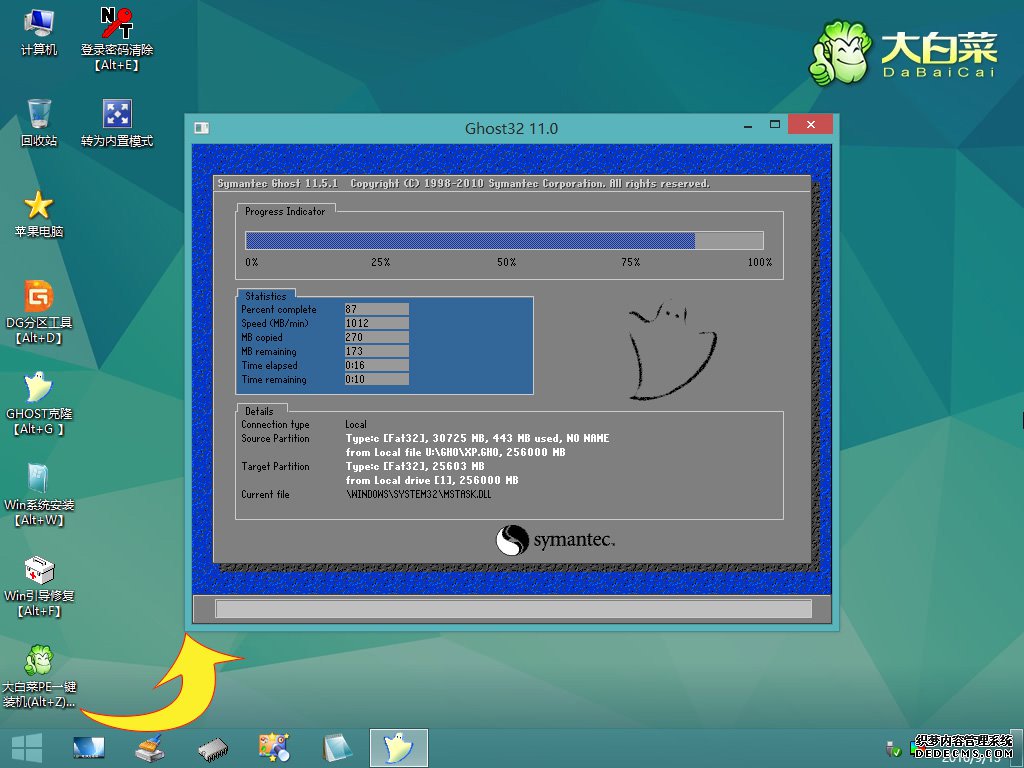

(第二种方法)进PE安装微软原版Win7/Win8/Win10系统
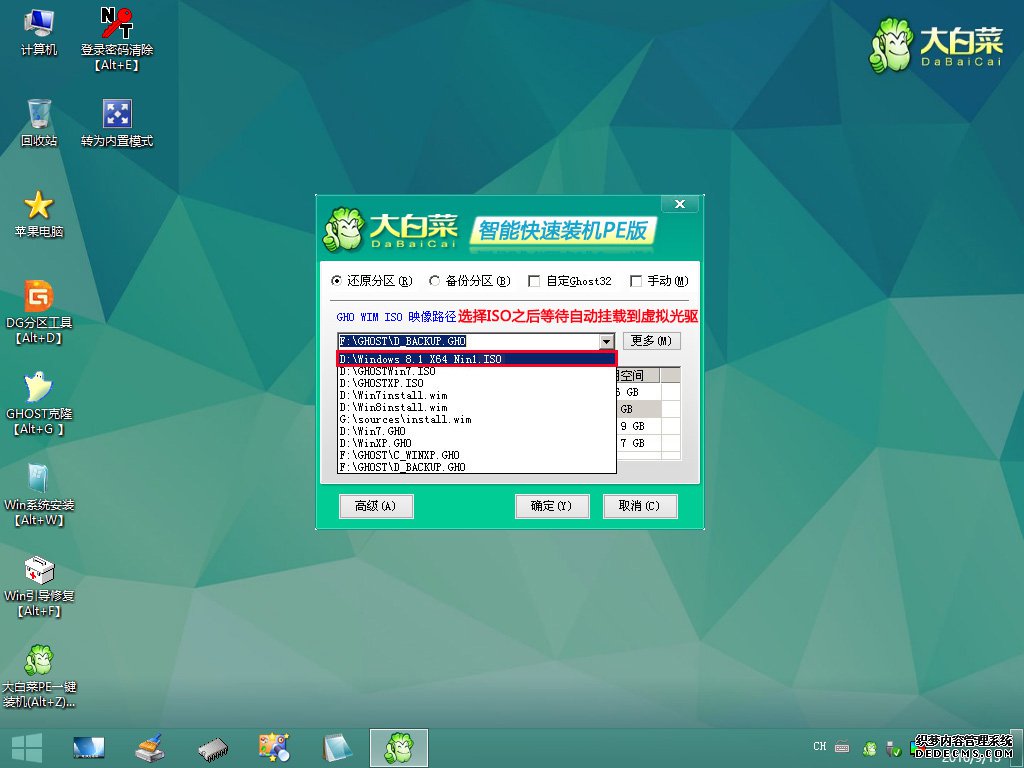
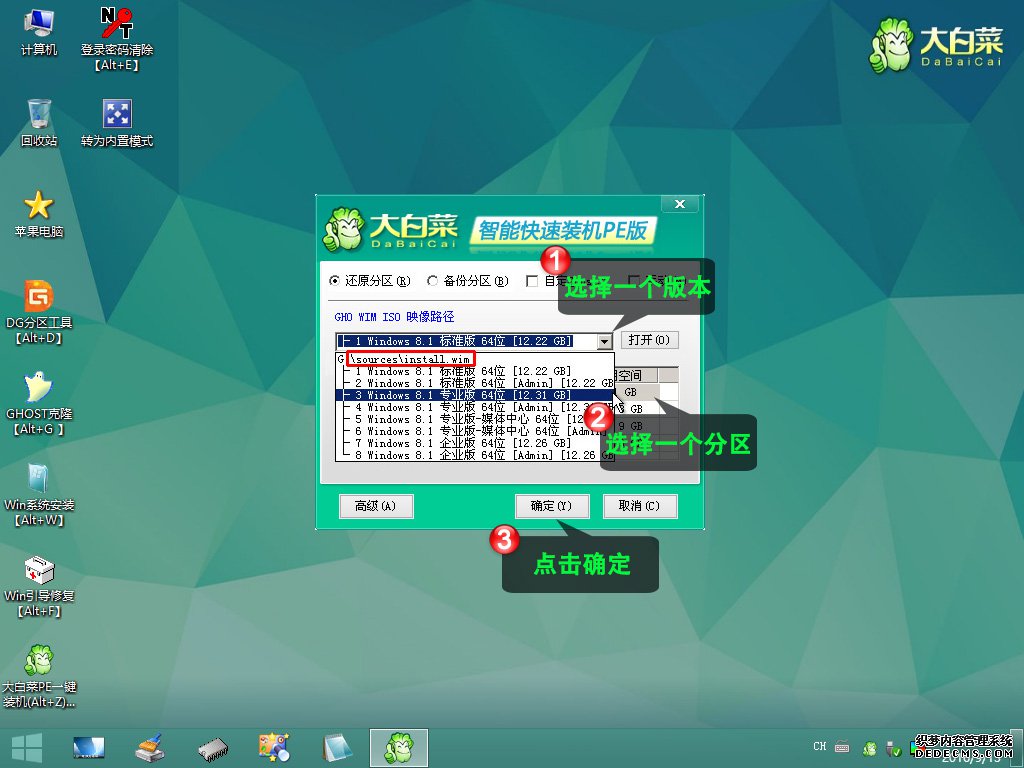

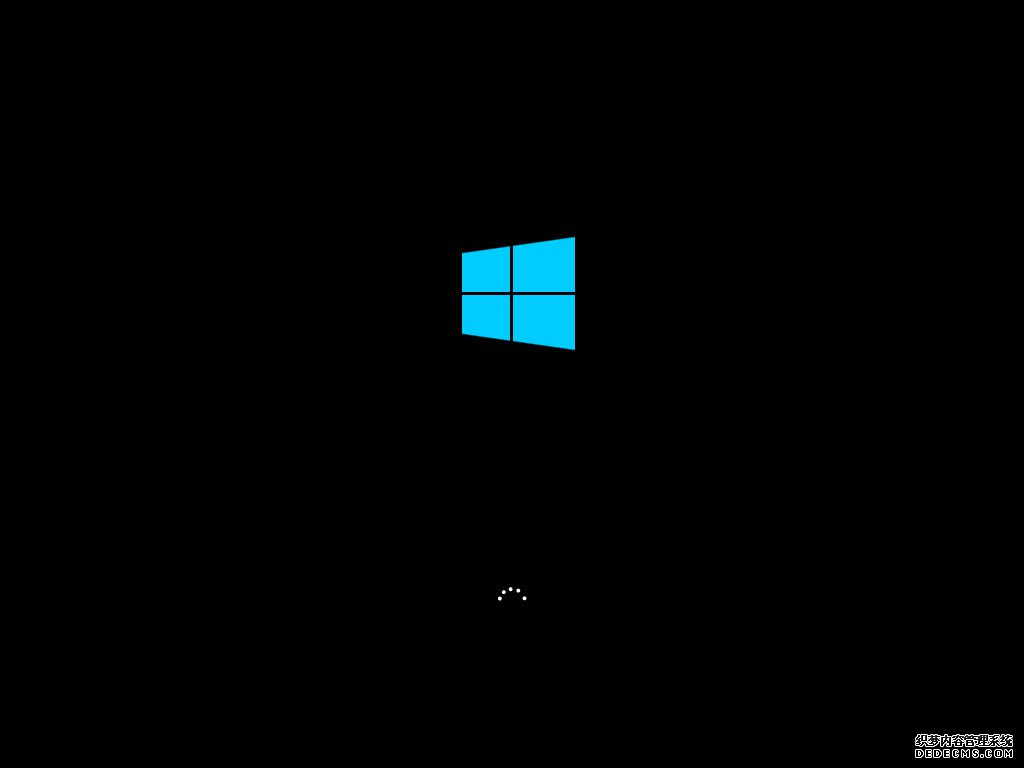
 常见问题
常见问题

U盘,是大家经常用到的一个传输、存储数据的辅助工具。而如今,它的作用却远不仅如此,它还是u盘重装系统中必不可少的一个重要工具。那么小编今天就教教大家如何制作u盘启动盘 查看详情

在U盘重装的过程中,有一个环节至关重要且经常容易出错,那就是u盘启动bios设置。简单来说,就是进入U盘PE系统。那么下面小编就跟大家介绍一下如何进入大白菜u盘pe系统。 查看详情

在u盘装系统的过程中,有一个中间环节至关重要,那就是进入u盘PE系统。如今比较常用的方式就是通过u盘启动快捷键进入大白菜pe系统。那么大白菜u盘启动快捷键查询怎么操作呢? 查看详情

很多人在升级为新系统后却还是觉得win7更适合自己,看来习惯真的是个很奇妙的东西。那么小编今天要跟大家分享的就是如何利用大白菜超级u盘装机工具重装系统win7? 查看详情
 推荐版本
推荐版本

利用大白菜WinPE工具制作U盘启动盘的步骤非常简单便捷,通过这一专业工具可一键完成操作。只需准备一个容量不低于8GB的U盘,下载并安装大白菜U盘启动盘制作工具,插入U盘后打开软件,点击“一键制作成USB启动盘”,几分钟内即可完成启动盘的创建。接下来,一步步教大家制作
查看详情
尽管Windows 11已成为主流,但Windows 7凭借其经典界面、稳定兼容性及对老旧软件的支持,至今仍被许多用户青睐。无论是应对电脑卡顿,还是系统崩溃,重装Win7都是高效且实用的解决方案。而U盘安装作为最便捷的方式之一,只需要准备一个U盘启动盘,即可轻松完成系统
查看详情
Windows 10系统是众多用户的首选操作系统,它不仅提供了稳定的运行环境,还具备友好的用户界面和丰富的功能特性,让用户能够轻松享受流畅的操作体验。对于联想笔记本用户来说,当系统出现卡顿、崩溃或需要升级时,U盘重装系统是一种便捷且高效的解决方案
查看详情
重装系统是解决系统故障问题的方法之一。而U盘重装系统作为一种常见且便捷的方式,正受到越来越多用户的青睐。它主要包括几个关键步骤,首先是制作u盘启动盘,这是整个流程的基础;接着要进行设置u盘启动,让电脑从U盘引导进入安装环境;最后在winpe系统中完成windows
查看详情
笔记本重装Win10的方法多种多样,比如通过光盘安装、在线重装系统等。不过,这里我们推荐使用U盘重装系统。这种方法具有便捷性和通用性的优势。只需要准备一个制作好的Win10系统U盘启动盘,将其插入电脑,无论何时何地,只要系统出现问题,随时都可以方便地进行系统
查看详情
U盘重装系统虽涉及多个步骤,但通过分阶段详解即可轻松掌握。本文以大白菜工具为例,逐步引导用户完成Windows 7的安装。首先做好准备工作,然后跟随步骤,制作U盘启动盘,并进入PE环境进行系统重装即可。整个过程虽细节繁多,但遵循教程操作,即使是新手也能高效完成
查看详情
Dell电脑用户在遇到系统故障或需要升级时,U盘重装Windows 10是一个简单且有效的解决方案。只需将事先制作好的Win10 U盘启动盘插入Dell电脑,随后开机并设置从USB设备启动,即可进入WinPE环境。在这个微型操作系统中,用户可以直观地完成系统安装。整个过程无需复杂命令
查看详情
大白菜WinPE启动U盘在电脑系统维护中发挥着重要作用。当电脑系统出现故障,如崩溃、中毒或运行异常时,它能派上大用场。通过它可以轻松进入WinPE环境,在这个微型操作系统里,用户能够对电脑进行各种操作。其中最常见的就是重装系统。接下来,我们为大家带来具体的重装系统步骤
查看详情